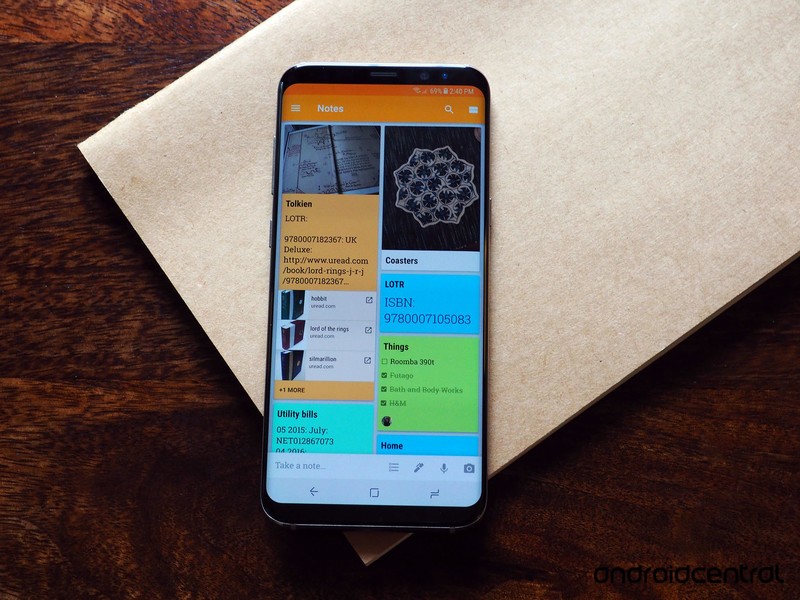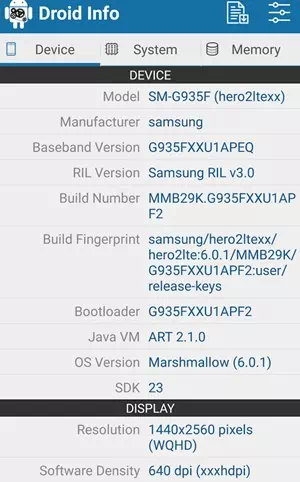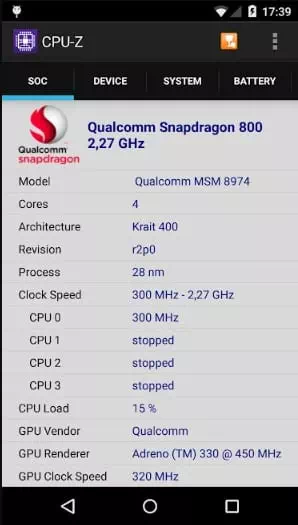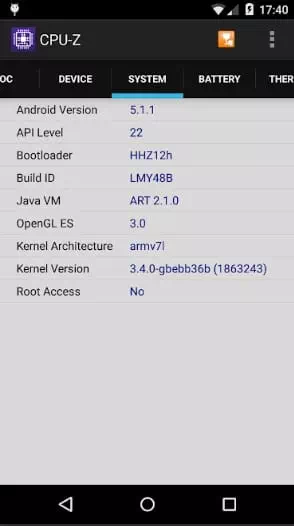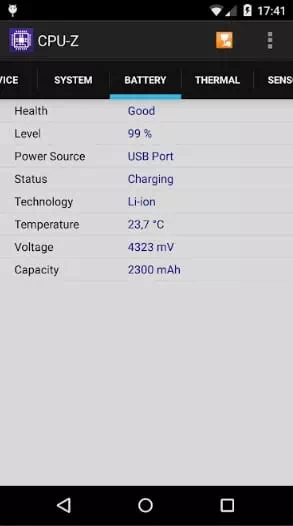تعرف على طريقة معرفة نوع المعالج الموجود في هاتفك الاندرويد حطوة بخطوة.
المعالج بالفعل هو جزء أساسي من الهاتف الذكي. حيث يعتمد عليه أداء هاتفك الذكي ، فعلى حسب سرعة المعالج من يمكنه التعامل مع الألعاب والتطبيقات ، وكما أن أداء الكاميرا يعتمد على المعالج بشكل كبير.
إذا كنت مهووسًا بالتقنية ، فقد تعرف بالفعل عن معالج هاتفك. ومع ذلك ، لا يعرف الكثير من المستخدمين نوع المعالج الذي يمتلكه هاتفه الذكي.
فعلى الرغم من أنه يمكنك التحقق من موقع الشركة المصنعة للهاتف ومعرفة كل التفاصيل الخاصة بالهاتف بما فيها المعالج ، ولكنك اذا أردت طريقة أخرى فإنك تحتاج إلى استخدام تطبيقات خارجية لمزيد من المعلومات والتفاصيل الدقيقة. حيث أن هناك العديد من تطبيقات الخارجية والمتاحة التي تخبرك عن امكانيات هاتفك الذكي.
محتويات المقال
كيفية التحقق من نوع المعالج الموجود في جهاز اندرويد
في هذه المقالة ، سوف نشارك أفضل الطرق لمعرفة نوع المعالج الخاص بهاتفك.
يمكنك استخدام أي من الطرق التالية لتحديد نوع المعالج الموجود في هاتفك. سوف تخبرك تطبيقات الخارجية المذكورة في السطور التالية عن نوع المعالج وسرعتة والهندسة المعمارية الهاصة به والعديد من التفاصيل الأخرى. هيا بنا لنتعرف عليها.
استخدام تطبيق Droid Hardware Info
- أولاً وقبل أي شيء ، قم بنحميل وتثبيت تطبيق Droid Hardware Info من متجر جوجل بلاي.
- قم بفتح التطبيق المثبت حديثًا ، ثم من داخل التطبيق ، حدد علامة تبويب (System) النظام ، وسترى هناك الحقلين المسمى CPU Architecture و Instruction Sets. فقط قم بالاطلاع على عليهم ، سوف تحصل على معلومات بخصوص المعالج.
- بشكل أساسي ARM: ARMv7 أو armeabi ، ARM64: AArch64 أو arm64 ، و x86: x86 أو x86abi هي المعلومات التي تم فك تشفيرها لبنية المعالج التي قد تبحث عنها. بعض المعلومات الأخرى مدرجة أيضًا في التطبيق ، والتي يمكنك استخدامها بسهولة لمعرفة المعلومات الكاملة لمعالج جهازك!.
استخدام تطبيق CPU-Z
عادةً ، عندما نشتري هاتفًا ذكيًا جديدًا يعمل بنظام اندرويد، نتعرف على مواصفات الهاتف الذكي من العلبة نفسها. وذلك لأن صندوق الهاتف يركز على المواصفات التي يحملها الجهاز. ومع ذلك ، فإذا فقدت الصندوق ، يمكنك تجربة تطبيق CPU-Z لنظام اندرويد لمعرفة نوع المعالج والعتاد المتواجد في جهازك.
- قم بزيارة متجر جوجل بلاي ، ثم ابحث عن تطبيق CPU-Z ، قم بتحميله ، ثم تثبيته هاتفك.
- بمجرد التحميل ، افتح التطبيق وامنحة كل الأوذنات والتصاريح التي يطلبها.
- بعد منحه الأذونات ، سوف ترى الواجهة الرئيسية للتطبيق. إذا كنت ترغب في الحصول على معلومات مفصلة حول المعالج ، فانقر فوق علامة التبويب (SoC).
- فإذا كنت تريد التعرف على النظام ، فأنت بحاجة إلى تحديد (System).
- والشئ الجيد في تطبيق CPU-Z هو أنه يمكنك استخدام التطبيق للحصول على معلومات مفصلة حول حالة البطارية (battery) وأجهزة الاستشعار الخاصة بالهاتف.
وهذه هي الطريقة التي يمكنك بها تحميل وتثبيت تطبيق CPU-Z على هاتفك الذكي الذي يعمل بنظام اندرويد. فإذا كنت بحاجة إلى مزيد من المساعدة فيما يتعلق بخطوات التثبيت ، فناقشها معنا في التعليقات.
تطبيقات أخرى بديله
مثل التطبيقات المذكورة سابقاً ، هناك الكثير من تطبيقات هواتف الأندرويد الأخرى المتوفرة على متجر Google Play والتي تتيح للمستخدمين التحقق ومعرفة نوع المعالج الذي تمتلكه هواتفهم الذكية. فقد ، قمنا بإدراج اثنان من أفضل تطبيقات اندرويد لمعرفة تفاصيل وحدة المعالجة المركزية (CPU).
استخدم تطبيق 3DMark — The Gamer’s Benchmark
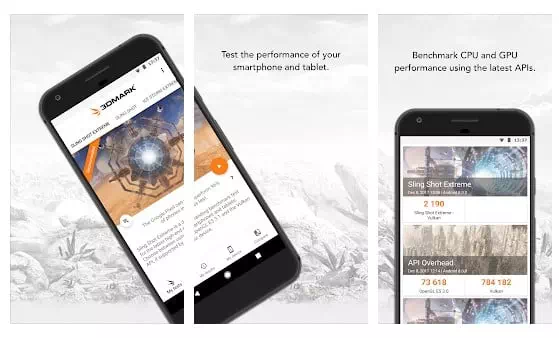
يعد برنامج 3DMark أحد أفضل تطبيقات قياس الأداء المتوفرة على متجر جوجل بلاي. وبصرف النظر عن مجرد عرض نوع المعالج الذي يحتوي عليه جهازك ، فإنه يقيس أيضًا أداء وحدة معالجة الرسومات ووحدة المعالجة المركزية بجهازك.
استخدم تطبيق CPU X – الجهاز ومعلومات النظام
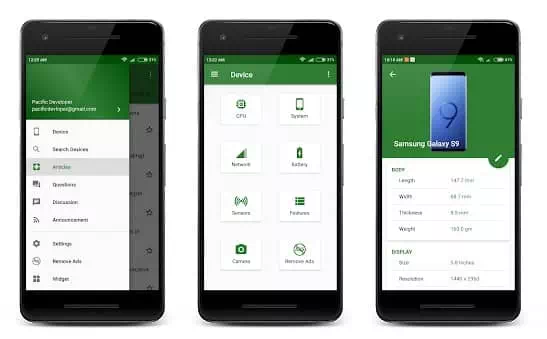
مثل اسم التطبيق ، فقد تم تصميم CPU X: لمعرفة معلومات الجهاز والنظام وتزويدك بمعلومات كاملة حول مكونات أجهزتك مثل المعالج والنواه والسرعة والطراز وذاكرة الوصول العشوائي (الرامات) والكاميرا وأجهزة الاستشعار وغيرها.
يشبه التطبيق إلى حد كبير تطبيق CPU-Z ، لكنه يحتوي على بعض المميزات الإضافية. باستخدام CPU X الجهاز معلومات والنظام ، يمكنك أيضًا تتبع سرعة الإنترنت في الوقت الفعلي.
قد يهمك أيضا التعرف على : شرح معرفة مواصفات الكمبيوتر
نأمل أن تجد هذه المقالة مفيدة لك في معرفة كيفية التحقق من نوع المعالج الموجود والعتاد المجود في هاتفك الاندرويد. شاركنا رأيك وتجربتك في التعليقات.